标签:push it 管理 openssl 关键点 通用 ranch 电脑 desktop 在线
Git 是目前世界上最先进的分布式版本控制系统。
版本控制系统:
设计师在设计的时候做了很多版本
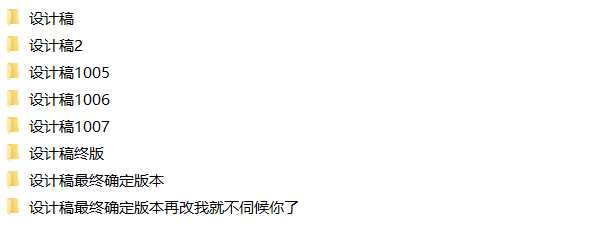
经过了数天去问设计师每个版本都改了些啥,设计师此时可能就说不上来了。这个时候如果能有一个软件能记录每次的文件改动,并且还能协调多用户编辑,那岂不是美滋滋?这个软件应用起来应该像这个样子:
| 版本 | 文档名 | 操作用户 | 日志 | 修改时间 |
|---|---|---|---|---|
| 1 | shejigao.txt | zhangsan | 修改标题 | 2019-10-01 10:10:31 |
| 2 | shejigao.txt | lisi | 删除备注信息 | 2019-10-01 10:11:49 |
| 3 | shejigao.txt | lisi | 增加了许可协议 | 2019-10-03 11:31:00 |
| 4 | shejigao.txt | zhangsan | 修改版权信息 | 2019-10-05 09:32:11 |
Git是一个分布式版本控制系统,简单的说其就是一个软件,用于记录一个或若干文件内容变化,以便将来查阅特定版本修订情况的软件。
Github(https://www.github.com) 是一个为用户提供 Git 在线服务的网站,简单说就是一个可以放代码的地方(不过可以放的当然不仅是代码)。Github 除了提供管理 Git 的 web 界面外,还提供了订阅、关注、讨论组、在线编辑器等丰富的功能。Github 被称之为全球最大的基友网站。
打开Github官网:https://github.com/ ,点击右上角的“Sign up”按钮。
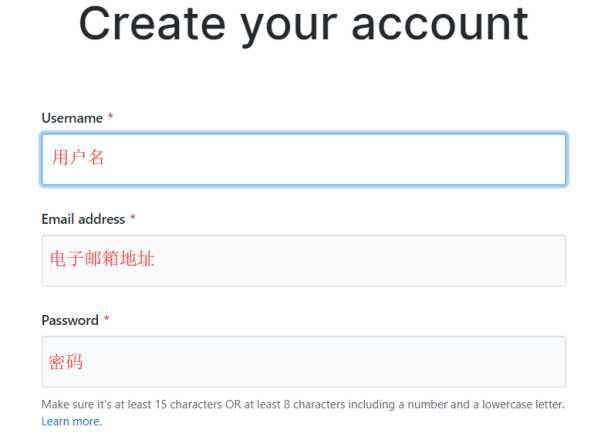
选择免费的账户类型:
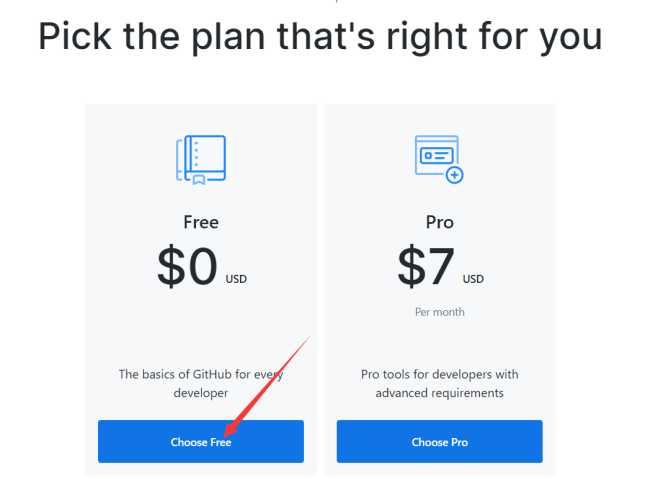
提示我们需要验证邮箱:
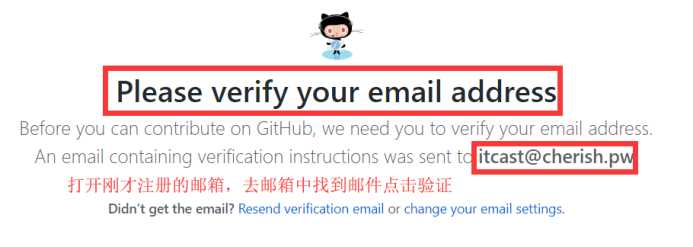
打开邮箱中收到的邮件,点击按钮进行验证:
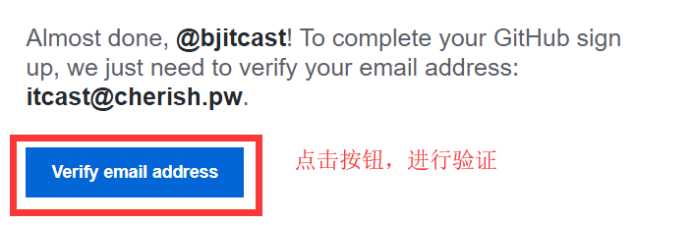
至此,Github帐号注册完毕,我们将在后面会使用到本次注册的帐号。
下载得到安装包,并运行

选择软件的安装位置
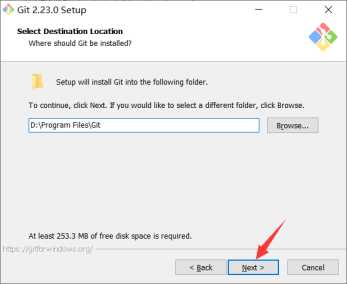
选择需安装的组件(默认即可,直接下一步)
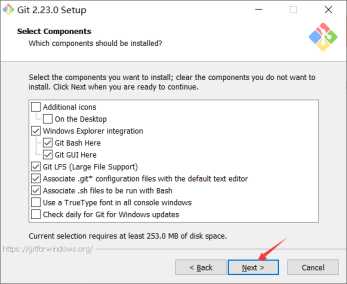
选择使用的编辑器(默认即可,直接下一步)
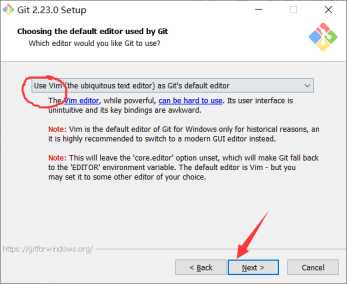
环境变量调节
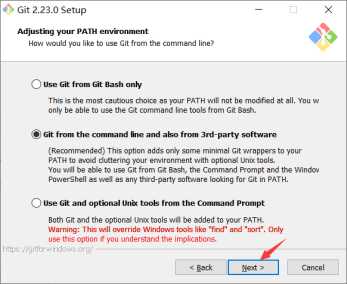
使用OpenSSH,直接下一步即可
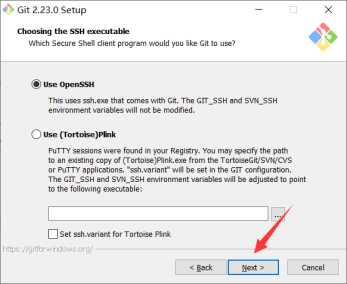
使用OpenSSL库
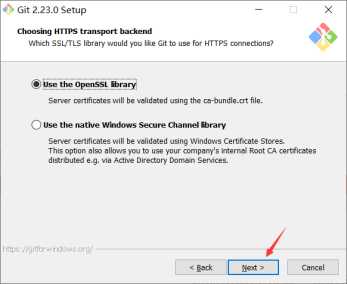
配置命令行会话(默认即可)
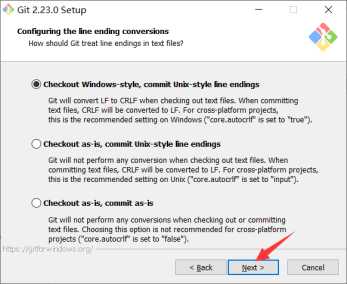
配置终端(默认即可)
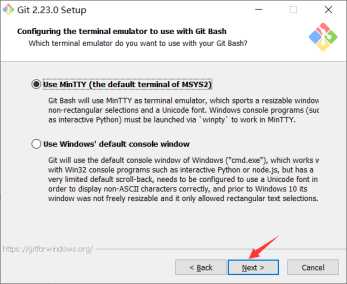
配置额外的选项(默认即可)

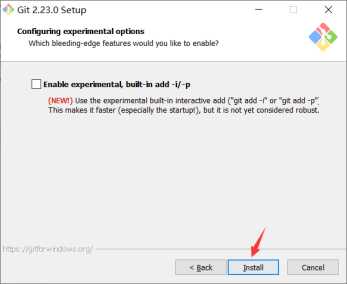
安装完成
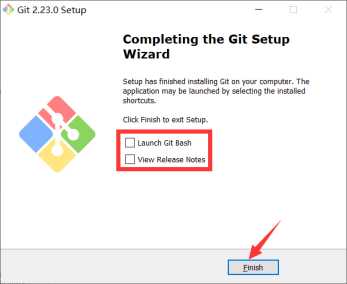
在桌面空白处右键鼠标,若出现“Git GUI Here”、“Git Bash Here”则安装成功:
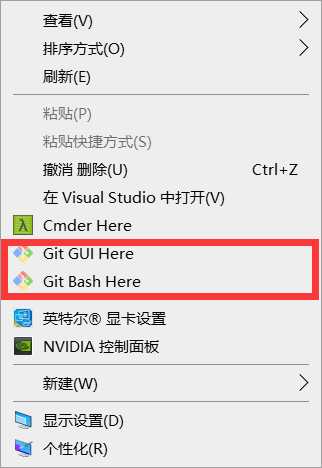
Git本地操作的三个区域:
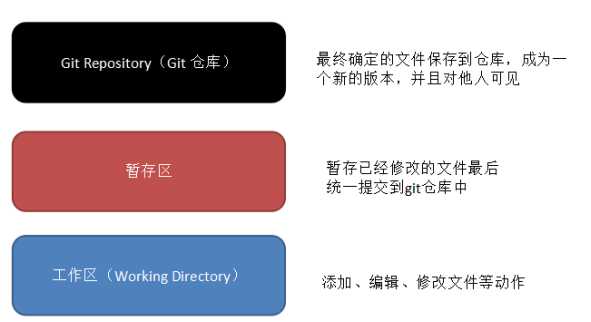
工作流程:
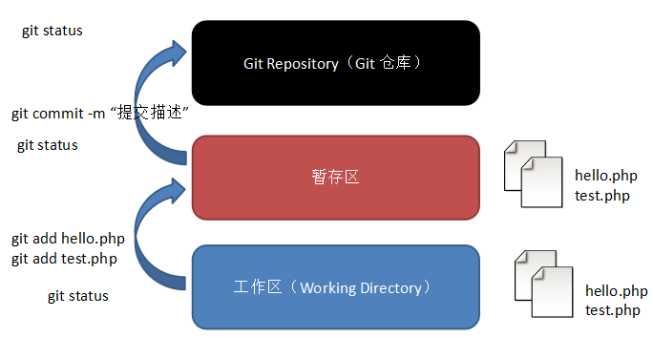
git操作通用流程
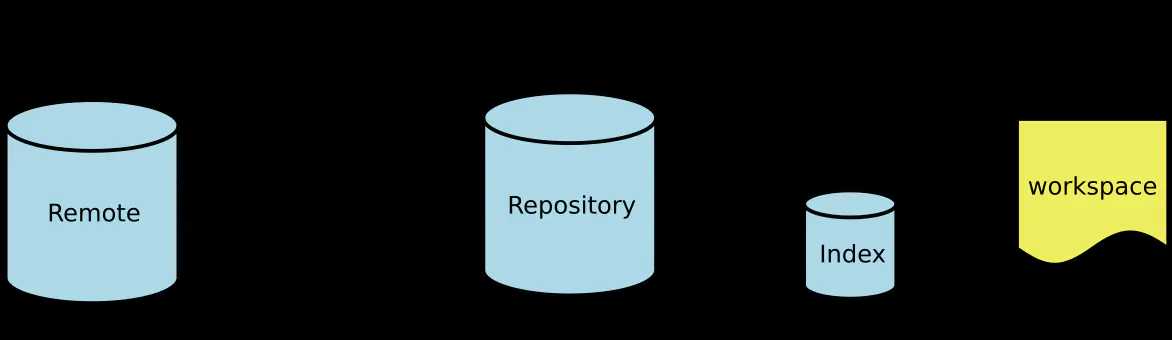
主要涉及到四个关键点:
git 几个核心区域间的关系
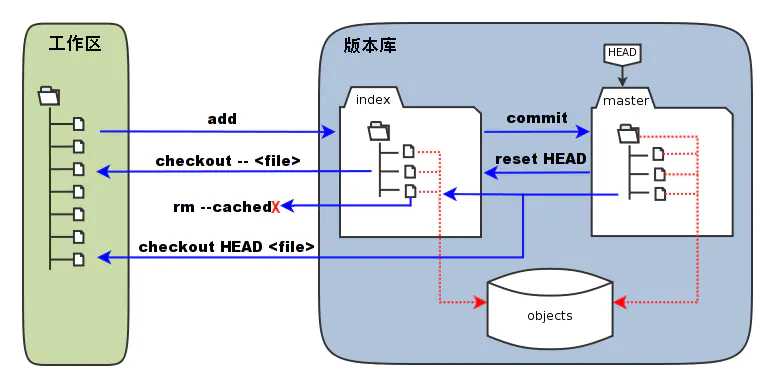
| 工作目录 | 暂存区 | git 仓库 | 远程仓库 |
|---|---|---|---|
| 被 Git 管理的项目 | 临时存放被修改的文件 | 目录用于存放提交记录 | 远程代码仓库 |
| git init | git add | git commit | git push |
什么是仓库呢?
仓库又名版本库,英文名 repository,我们可以简单理解成是一个目录,用于存放代码的,这个目录里面的所有文件都可以被 Git 管理起来,每个文件的修改、删除等操作 Git 都能跟踪到。
注意:这个跟踪到很重要,即使我们后面整个项目中只修改了一个文件,提交了整个项目,也只会上传修改的部分文件,所以不用担心冗余提交。
$ git config --global user.name "用户名"
$ git config --global user.email "邮箱地址"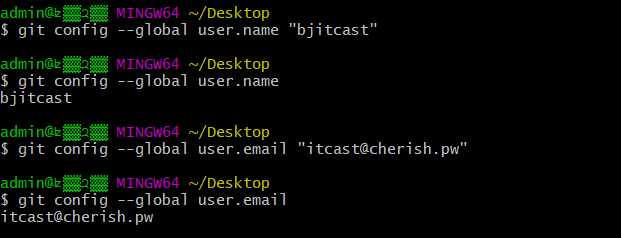
创建仓库
当我们需要让 Git 去管理某个新项目/已存在项目的时候,就需要创建仓库了。注意,创建仓库时使用的目录不一定要求是空目录,选择一个非空目录也是可以的,但是不建议在现有项目上来学习 Git,否则造成的一切后果概不负责!
注意:为了避免在学习或使用过程中出现各种奇葩问题,请不要使用包含中文的目录名(父目录亦是如此)。
创建空目录
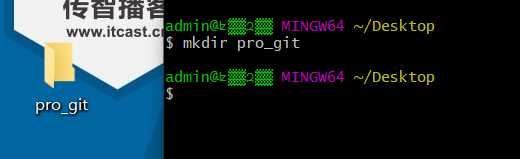
在命令行中进入项目目录 pro_git
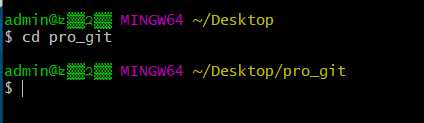
Git仓库初始化(让 Git 知道,它需要来管理这个目录)
指令:git init

表现:执行之后会在项目目录下创建“.git”的隐藏目录,这个目录是 Git 所创建的,不能删除,也不能随意更改其中的内容。
git status 【非必要】git add 文件名说明:git add,这个指令可以添加一个文件,也可以同时添加多个文件。
语法 1:git add 文件名
语法 2:git add 文件名1 文件名2 文件名3 …
语法 3:git add . 【添加当前目录到缓存区中】git commit -m “消息内容”(message)在后续对于文件(可以操作一个或多个)操作之后,重复使用 git add 与 git commit 指令即可。
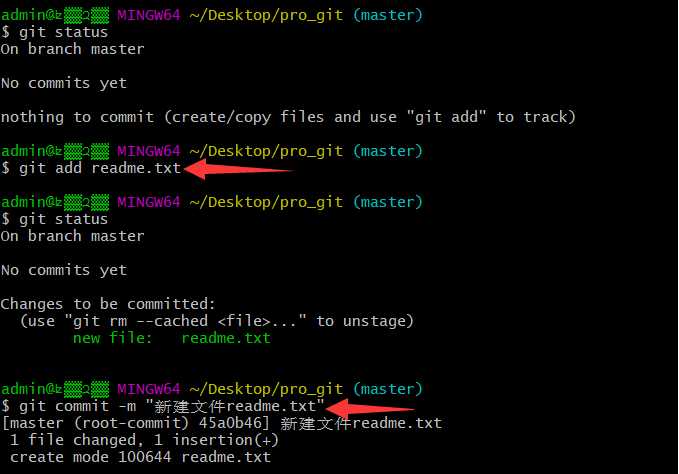
版本回退分为两步骤进行操作:
git loggit log --pretty=onelinegit reset --hard 提交编号案例:想坐时光机回到创建好第一个文件 readme.txt 的时候。

注意:回到过去之后,要想再回到之前最新的版本的时候,则需要使用指令去查看历史操作,以得到最新的 commit id。
指令:git reflog
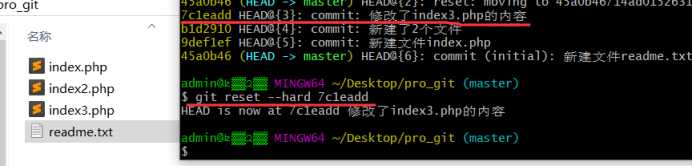
小结:
git reset -–hard 进行回退;线上仓库的操作学习以 Github 为例。
打开创建仓库页面:https://github.com/new
圈出的部分为必填项,其余根据实际需要选择性补充:
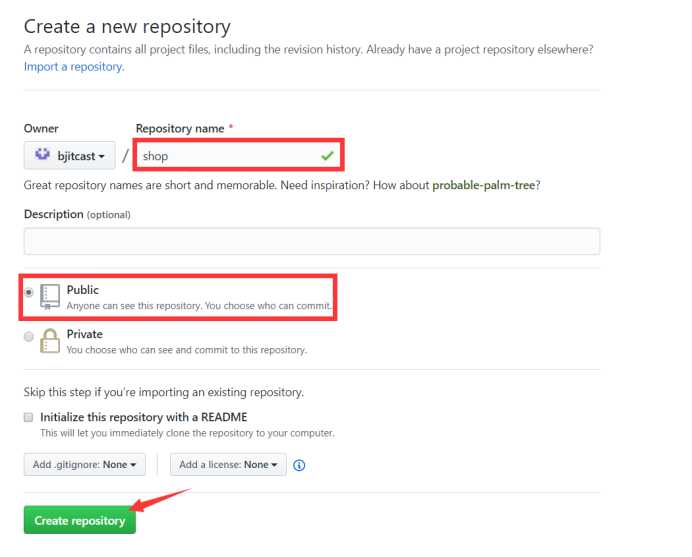
注意:仓库名要求在当前帐号下唯一。
创建空目录,名称就称为 shop

使用 clone 指令克隆线上仓库到本地
语法:git clone 线上仓库地址


在仓库上做对应的操作(提交暂存区、提交本地仓库、提交线上仓库、拉取线上仓库)
提交到线上仓库的指令:git push
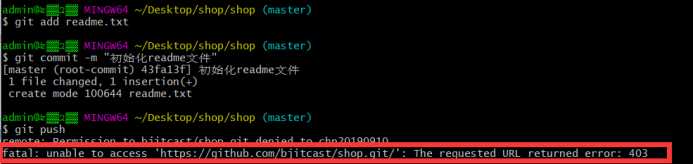
在首次往线上仓库shop提交内容的时候出现了403的致命错误,原因是不是任何人都可以往线上仓库提交内容,必须需鉴权。
需要修改“.git/config”文件内容:
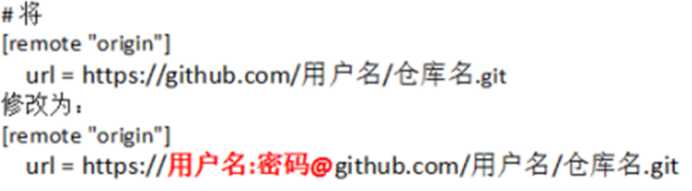
例如:
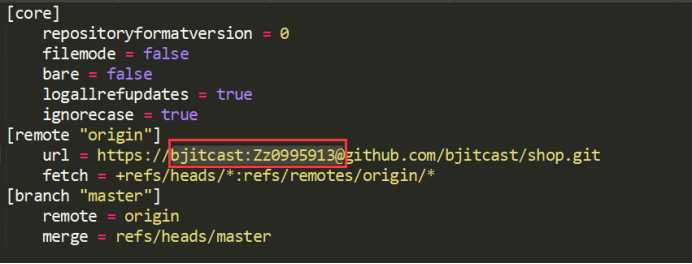
在设置好用户名密码之后再次尝试 push 指令:
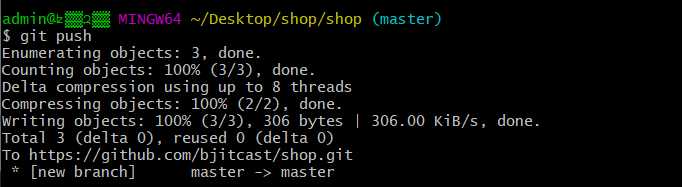
如果看到类似上述效果(没有 fatal 错误)则表示提交成功。
【验证】此时可以观察浏览器,刷新线上仓库的地址:
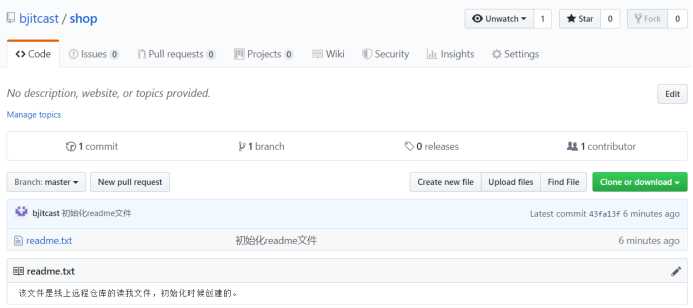
git pull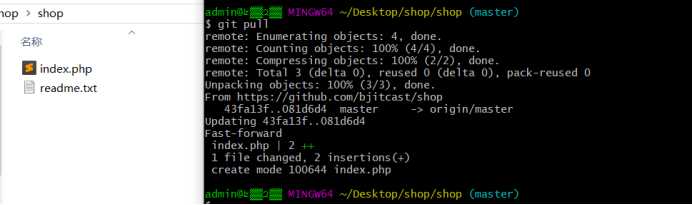
注意:在每天工作的第一件事就是先git pull拉取线上最新的版本;每天下班前要做的是git push,将本地代码提交到线上仓库。
该方式与前面 https 方式相比,只是影响 github 对于用户的身份鉴权方式,对于 git 的具体操作(如提交本地、添加注释、提交远程等操作)没有任何影响。
生成公私玥对指令(需先自行安装OpenSSH):ssh-keygen -t rsa -C "注册邮箱"
步骤:
实际操作:
打开提示
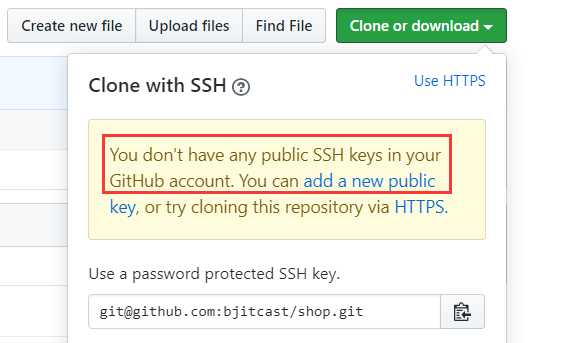
创建公私玥对文件
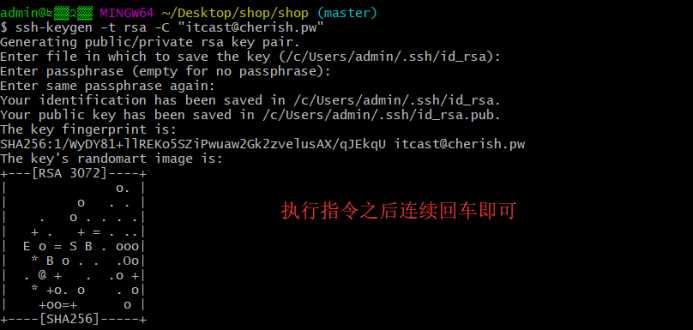
上传公钥文件内容(id_rsa.pub)
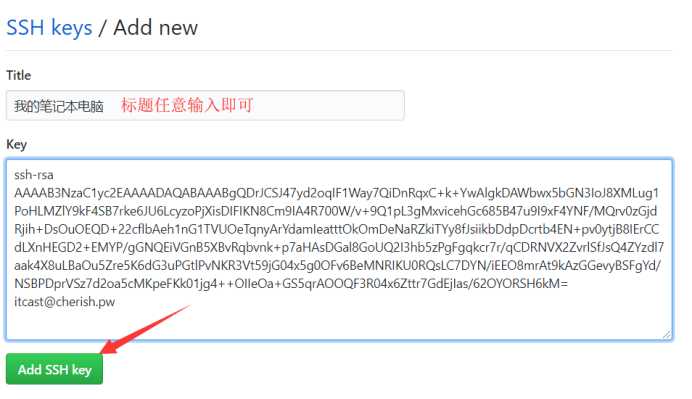
填写完毕之后保存即可。
clone 线上仓库到本地(git clone)
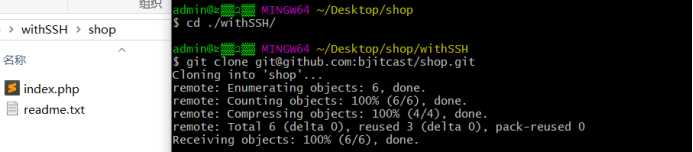
修改文件后添加缓存区、提交本地仓库、提交线上仓库
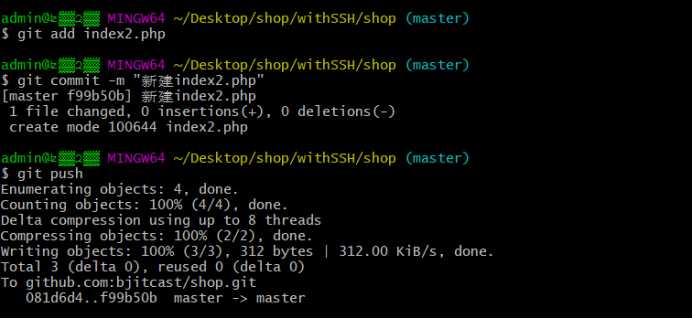
在 push 的时候并没有提示要求我们输入帐号密码,因为公私玥已经实现了用户身份鉴权。
线上仓库的效果:

什么是分支?
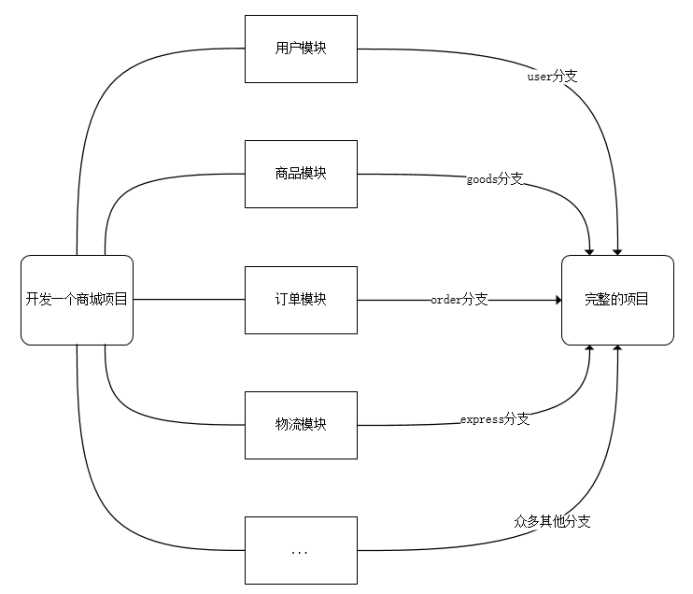
在版本回退的章节里,每次提交后都会有记录,Git 把它们串成时间线,形成类似于时间轴的东西,这个时间轴就是一个分支,我们称之为 master 分支(主分支)。
在开发的时候往往是团队协作,多人进行开发,因此光有一个分支是无法满足多人同时开发的需求的,并且在分支上工作并不影响其他分支的正常使用,会更加安全,Git 鼓励开发者使用分支去完成一些开发任务。
分支相关指令:
git branchgit branch 分支名git checkout 分支名git branch -d 分支名git merge 被合并的分支名查看分支:

注意:当前分支前面有个标记“*”。
创建分支:
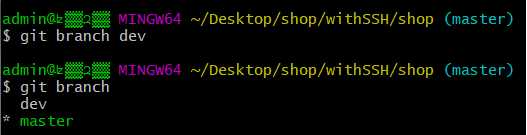
切换分支:
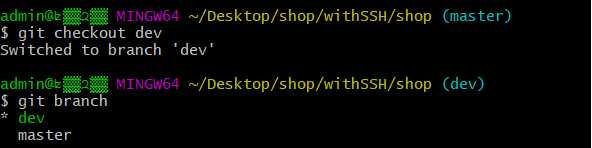
合并分支:
现在先在dev分支下的readme文件中新增一行并提交本地

切换到master分支下观察readme文件

将dev分支的内容与master分支合并:

删除分支:
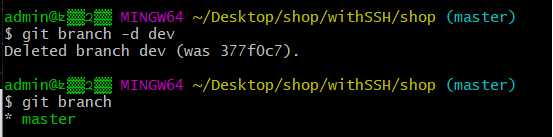
注意:在删除分支的时候,一定要先退出要删除的分支,然后才能删除。
合并所有分支之后,需要将master分支提交线上远程仓库中:

案例:模拟产生冲突。
同事在下班之后修改了线上仓库的代码
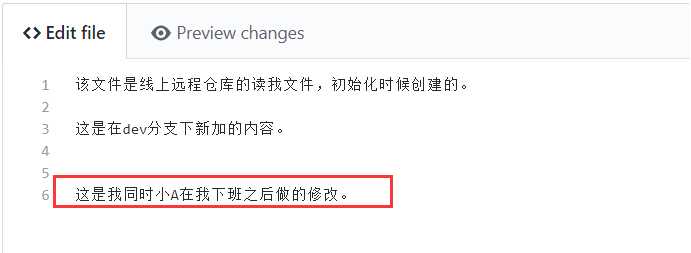
注意:此时我本地仓库的内容与线上不一致的。
第二天上班的时候,我没有做 git pull 操作,而是直接修改了本地的对应文件的内容
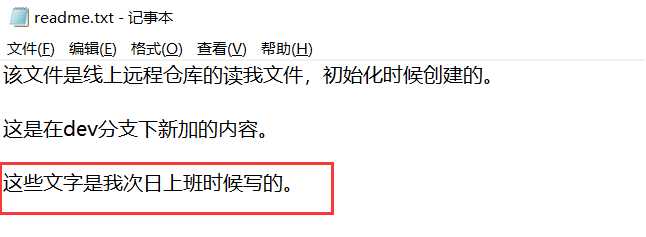
需要在下班的时候将代码修改提交到线上仓库(git push)
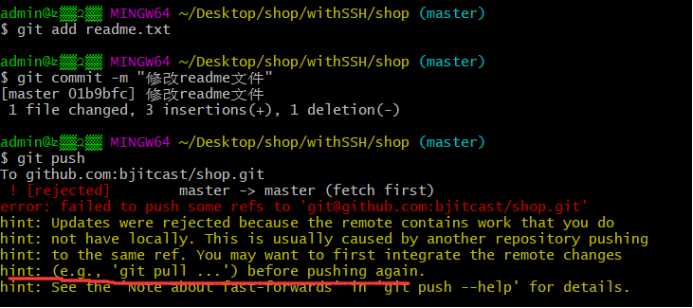
提示我们要在再次push之前先git pull操作。
【解决冲突】
先 git pull
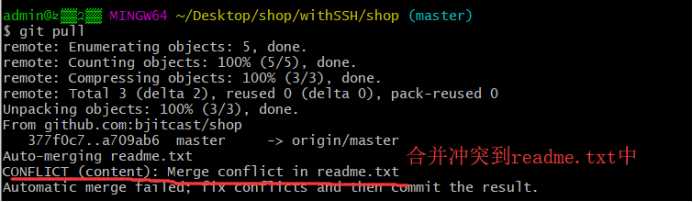
此时 git 已经将线上与本地仓库的冲突合并到了对应的文件中。
打开冲突文件,解决冲突
解决方法:需要和同事(谁先提交的)进行商量,看代码如何保留,将改好的文件再次提交即可。
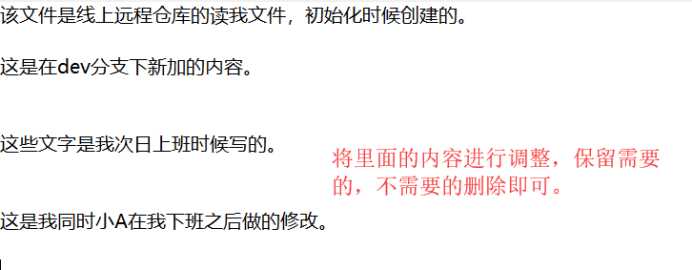
重新提交
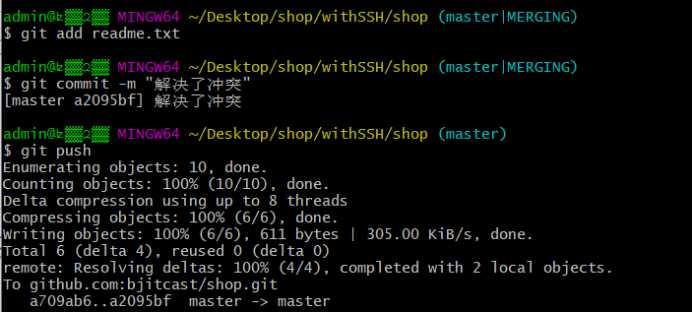
线上效果:
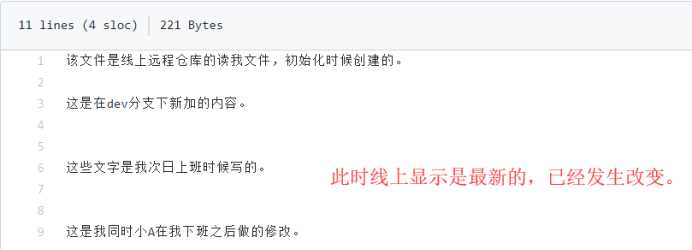
新手上路小技巧:上班第一件事先 git pull,可以在一定程度上避免冲突的产生。
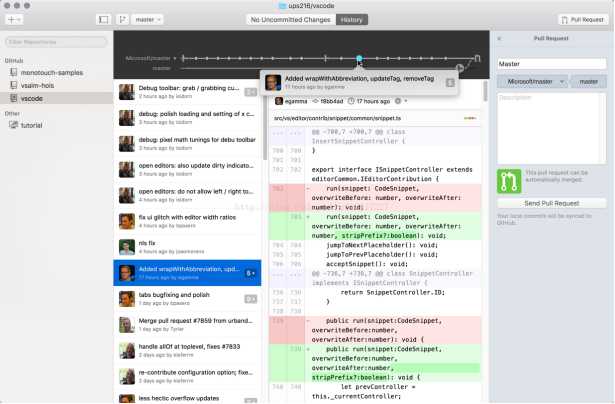
Github 出品的软件,功能完善,使用方便。对于经常使用 GitHub 的开发人员来说是非常便捷的工具。界面干净,用起来非常顺手,顶部的分支时间线非常绚丽。
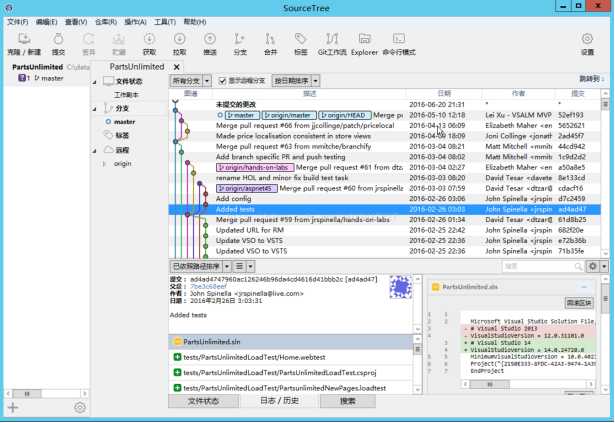
老牌的 Git GUI 管理工具了,也号称是最好用的 Git GUI 工具。功能丰富,基本操作和高级操作都非常流畅,适合初学者上手。
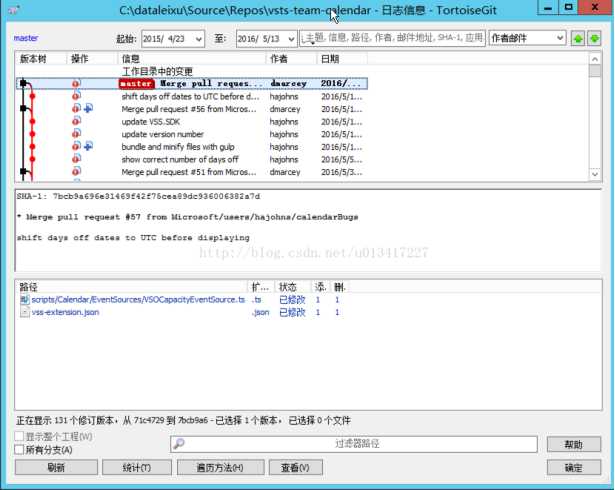
对于熟悉 SVN 的开发人员来说,这个小乌龟图标应该是非常友善了。TortoiseGit 简称 tgit, 中文名海龟 Git。它与其前辈 TortoiseSVN 都是非常优秀的开源版本控制客户端软件。
场景:在项目目录下有很多万年不变的文件目录,例如 css、js、images 等,或者还有一些目录即便有改动,我们也不想让其提交到远程仓库的文档,此时我们可以使用“忽略文件”机制来实现需求。
忽略文件需要新建一个名为 .gitignore 的文件,该文件用于声明忽略文件或不忽略文件的规则,规则对当前目录及其子目录生效。
注意:该文件因为没有文件名,没办法直接在 windows 目录下直接创建,可以通过命令行 Git Bash 来 touch 创建。
常见规则写法有如下几种:在文件中,以 # 开头的都是注释。
/mtk/ #过滤整个文件夹
*.zip #过滤所有.zip文件
/mtk/do.c #过滤某个具体文件
!index.php #不过滤具体某个文件 案例:
先在本地仓库中新建一个 js 目录以及目录中 js 文件
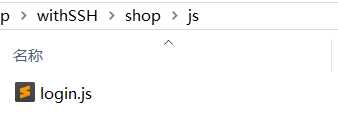
依次提交本地与线上
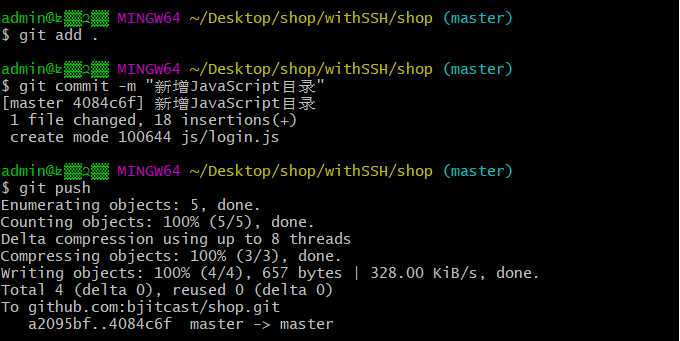
新增 .gitignore 文件

编写文件中的规则(根据需要编写)
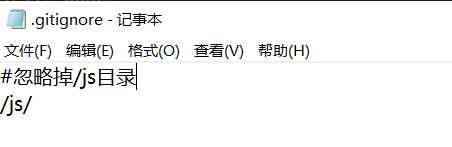
再次提交本地与线上
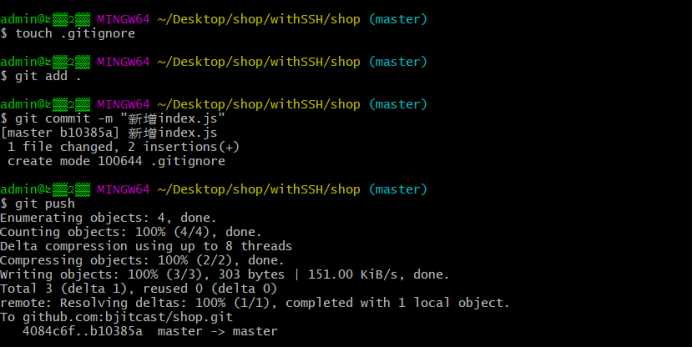
观察线上仓库 js 目录中是否有新增 index.js 文件:
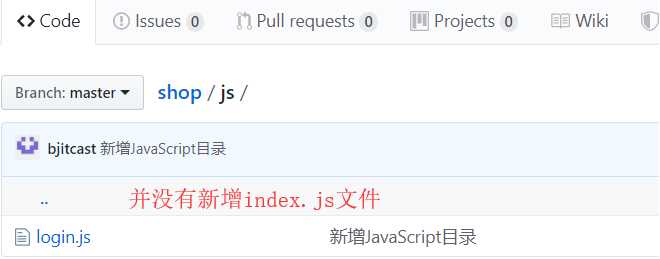
标签:push it 管理 openssl 关键点 通用 ranch 电脑 desktop 在线
原文地址:https://www.cnblogs.com/blknemo/p/13207953.html